
Prosessi tuloveroilmoituksen esittäminen se voidaan tehdä myös Android-mobiililaitteella. Viime vuosina on myös luotu virallinen sovellus, joka auttaa tässä ja muissa verotusmenettelyissä.
Mobiilikäyttö veroilmoituksen luomiseen ja jättämiseen on asia, jonka monet haluavat tietää. Siksi voit jättää veroilmoituksesi suoraan Android-laitteellasi. Kerromme kuinka.
Prosessi on sama kuin veroilmoituksen luominen ja lähettäminen tietokoneella, ja ainoa ero on, että se on helpompi tehdä, koska sovelluksen avulla voit helpommin seurata vaiheita Treasury-verkkoliittymään verrattuna. Puhumme myös ilmoituksen esittämisestä Verovirastolle.
Lataa veroviraston virallinen sovellus
Käynnistyksen jälkeen Veroviraston virallinen hakemus Muutama vuosi sitten otettiin tärkeä askel prosessin yksinkertaistamiseksi käyttäjille, joiden on toimitettava tämä tuloslaskelma joka vuosi, koska kaikkien ei tarvitse tehdä niin.
Tämän sovelluksen kautta yksityishenkilöt voivat ilmoittaa veronsa mobiililaitteillaan, olivatpa ne sitten niitä Android tai iOS. Sovelluksen voi ladata ilmaiseksi Google Playsta. Yhteensopiva Android 6.0:n ja uudempien Googlen käyttöjärjestelmän versioiden kanssa, joten useimmat käyttäjät voivat asentaa sovelluksen laitteilleen.
Olet kiinnostunut siitä, että tämä sovellus on mobiililaitteellasi ja käytä sitä tuloveroilmoituksesi tekemiseen. Hänen kanssaan, prosessi on paljon yksinkertaisempi kaikille, joten yritä tehdä se seuraavalla veroilmoituksella tällä sovelluksella ja näet erot Treasury-verkkosivustolla, jossa olet tehnyt sitä tähän asti.
No, sen jälkeen kun olet asentanut sovelluksen Android-puhelimeesi, voimme aloittaa. Nämä ovat vaiheet, jotka sinun on noudatettava…
Luo ja arkistoida tuloveroilmoitus Androidista
Sovellusta käynnistettäessä meitä pyydetään hyväksymään sovelluksen tietosuojakäytäntö. Siksi meidän on yksinkertaisesti napsautettava "hyväksy" ja siirryttävä aloitusikkunaan. Kuten jotkut saattavat jo tietää, meidän on kirjauduttava sisään sovellukseen käyttämällä Cl@ve PIN-järjestelmä, joka kysyy meiltä DNI:tä, sen viimeistä käyttöpäivää ja kolminumeroista PIN-koodia, jonka saamme Cl@ve PIN -sovelluksessa. Jos sinulla ei vielä ole tätä tunnistetietoa, sinun tulee pyytää se, koska digitaalinen allekirjoitus ei toimi tässä tapauksessa kuten verkkoalustalla.
Muista, että sinun on ladattava Cl@ve PIN -sovellus mobiililaitteellesi, ei vain veroviraston, muuten et voi käyttää Treasury-sovellusta. Saadaksesi tämän toisen sovelluksen, sinun tarvitsee vain mennä tänne:
Verovirasto-sovelluksen vaiheet edellisen kauden tuloveroilmoituksen lähettämiseen
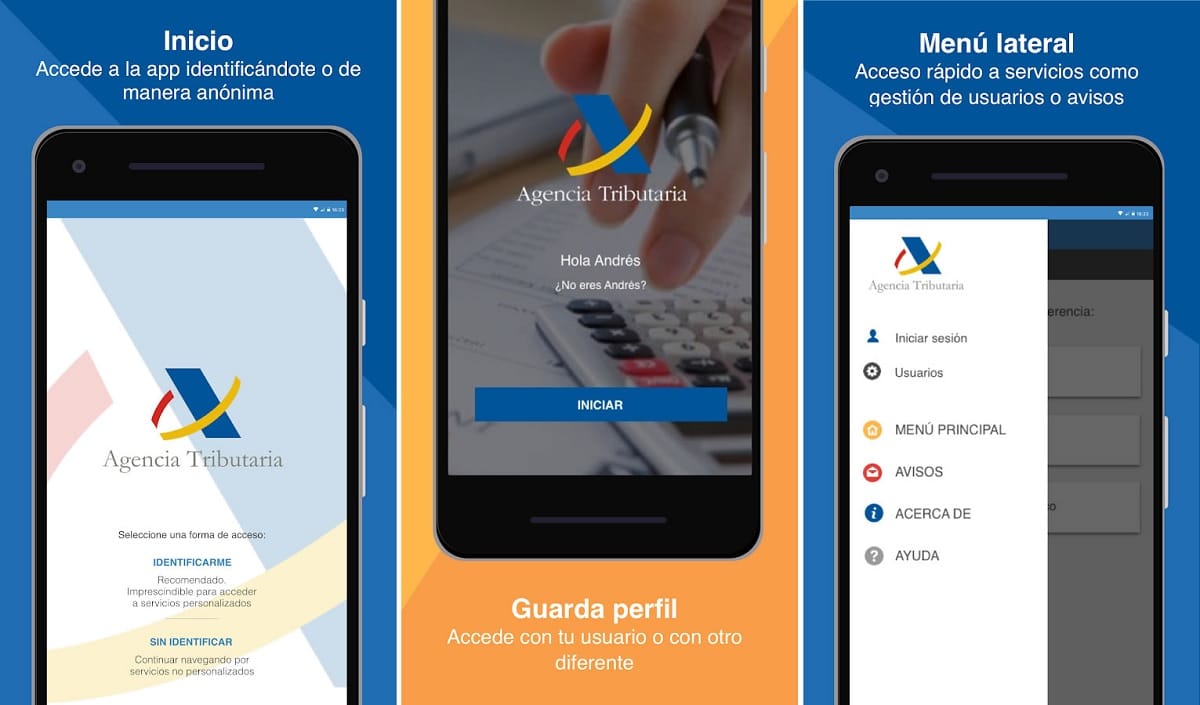
Kun olemme tunnistaneet itsemme oikein, istunto alkaa Verovirasto-sovelluksessa. Meitä pyydetään korjaamaan tai vahvistamaan verotusosoitteemme, kun olemme syöttäneet sovellukseen, sekä muut tarpeelliset tiedot tarvittaessa.
On mahdollista, että näytöllä näkyy joitain tietoja, joten meidän on varmistettava, että ne ovat oikein, tai muutettava niitä ja annettava tarkat tiedot, se on tärkeää. Kun olemme valmiit, voimme tehdä tuloveroilmoitus tarvitaan matkapuhelimessamme. Prosessi on seuraava:
- Napsauta etusivulla Ilmoitettavan vuoden tulot.
- Nyt näet näytölläsi uuden valikon. Siinä sinun on valittava luonnoksen / ilmoituksen käsittely.
- Tämän jälkeen, jos olet naimisissa, sovellus pyytää sinua tunnistamaan puolisosi lisäämällä kyseisen henkilön tiedot. Muista kuitenkin, että voit tehdä sen yhdessä tai erikseen, kuten sinulle sopii. Jos aiot tehdä sen erikseen, sinun tarvitsee vain valita Yksilöllinen laskenta -vaihtoehto.
- Tällä hetkellä sinun pitäisi nähdä uusi näyttö, jossa näet yhteenvedon tuloveroilmoituksesta ja sen tuloksesta. Hän laittaa sinut, jos hän lähtee maksamaan tai palaamaan. Näet myös joitain muita lisätietoja ja kolme vaihtoehtoa:
- Muokkaa ilmoitusta: napsauttamalla tätä vaihtoehtoa voit muokata ilmoitusta tai luonnosta, joka ohjaa sinut AEAT-virtuaalitoimiston verkkosivuille.
- PDF esikatselu: näet tuloveroilmoituksen luonnoksen PDF-muodossa, jonka voit ladata, tarkistaa, tulostaa jne.
- Lähetä ilmoitus: jos olet tyytyväinen kaikkeen ja se on oikein, voit painaa tätä vaihtoehtoa niin, että tämän tilikauden ilmoitus esitetään ja se pysyy käsiteltynä odottaessasi sinulle palautusta tai rahojen palautusta. Kun napsautat tätä vaihtoehtoa, se pyytää sinua vahvistamaan päätöksen, koska paluuta ei ole.
Jos napsautat Lähetä veroilmoitus, saat luonnoksen ja a CSV-vahvistuskoodi. Voit pitää tämän koodin käsilläsi tarkistaaksesi käsittelyn tilan. Näin tiedät, onko tapahtumia vai onko kaikki oikein Veroviraston toimesta.
vihjeitä
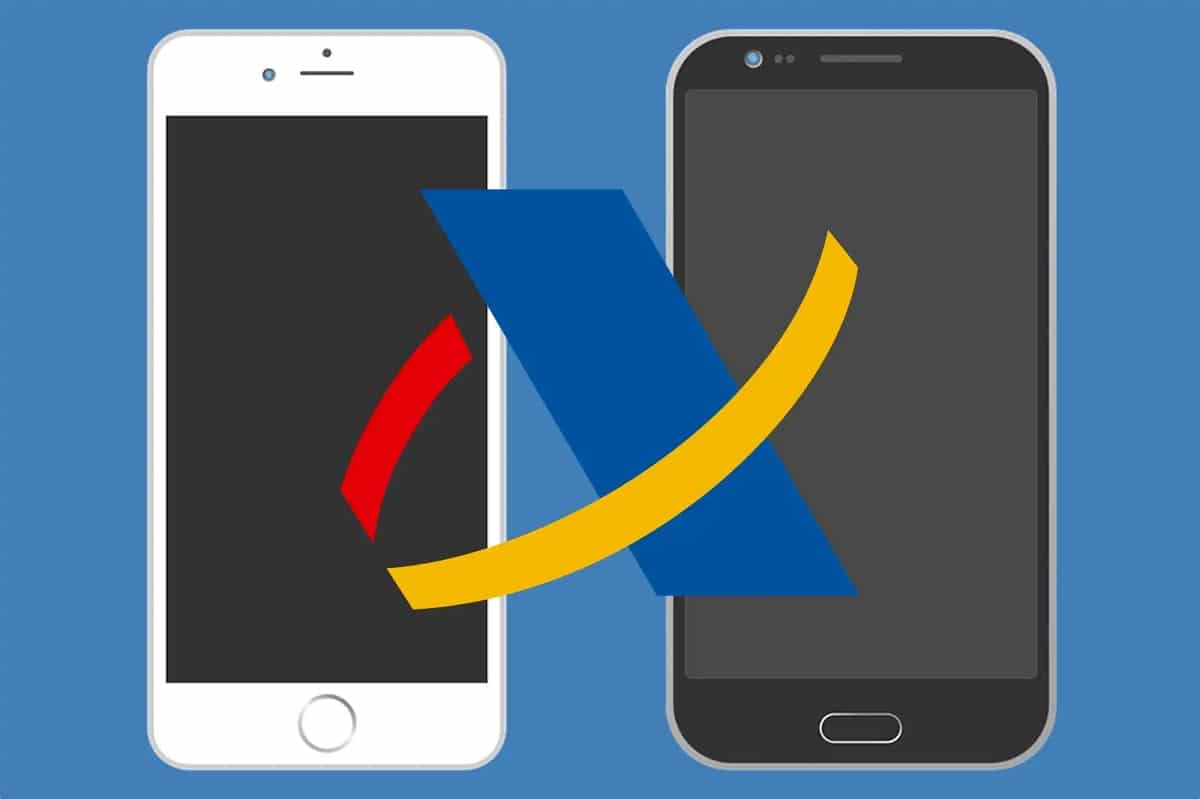
Ei ole vaikea nähdä, kuinka helppoa on esittää tuloslaskelma Android-sovelluksella. Lisäksi sovelluksen käyttäminen puhelimessa säästää paljon aikaa, minkä vuoksi yhä useammat ihmiset pitävät siitä parempana. Emme tietenkään saa tehdä virhettä tehdessämme, koska se voi aiheuttaa viivästyksiä menettelyissä tai saada valtiovarainministeriön tarvitsemaan lisätietoja virheen korjaamiseksi. Tietysti on sanomattakin selvää, että se tulee tehdä verolakeja noudattaen ja eettisesti, sillä petoksesta voi seurata huomattavat sakot tai äärimmäisissä tapauksissa vankeusrangaistus.
Meidän täytyy tutkia yksityiskohdat huolellisesti, kun ilmoitamme veromme. Joskus jotkut pienet näytöllä näkyvät määrät ovat vääriä, mikä voi vaikuttaa negatiivisesti lausuntoomme.
Suosittelemme, että tarkistamme yhteisen palautuksemme tiedot, myös puolisomme, varmistaaksemme niiden oikeellisuuden. Koska ilmoitus koskee molempia osapuolia, on tärkeää varmistaa, että se sisältää oikeat tiedot ja että se voidaan lähettää. Jos teet yhteistä ilmoitusta, sinun tulee molempien tarkistaa tiedot. On parasta, jos kaksi henkilöä näkee, onko luonnoksessa virheitä, jotta korjauksia voidaan tehdä.
Muista lopuksi, että jos jokin on vialla, voit tehdä muutokset kyseiseen luonnokseen verkkoversiossa painamalla vaihtoehtoa Muokkaa ilmoitusta sovelluksessa. Jos huomaat virheitä tai puutteita, käytä tätä toimintoa, jotta lauseke on valmis palautettavaksi. Kun olet tyytyväinen kaikkiin tietoihin ja niiden tulokseen, voit lähettää sen. Ja kaikki on valmista...